Om du är en IT-expert vet du att en av de mest frustrerande sakerna är att försöka ansluta till en Discord-server och inte kunna göra det. Lyckligtvis finns det en lösning på det här problemet.
Det första du behöver göra är att öppna dina Discord-inställningar. Härifrån vill du gå till avsnittet 'Röst och video'. När du är i det här avsnittet, scrolla ner tills du ser fliken 'Avancerat'. Klicka på den här fliken.
När du väl är på fliken 'Avancerat' ser du en mängd olika alternativ. Den du letar efter heter 'Force Opus'. Du vill se till att det här alternativet är markerat. När du har gjort det startar du bara om din Discord-klient och försöker ansluta till servern igen.
Om du fortfarande har problem med att ansluta till servern finns det några andra saker du kan prova. En är att rensa din Discord-cache. Du kan göra detta genom att gå till fliken 'Användarinställningar' och sedan klicka på 'Röst och video'. Härifrån scrollar du ner till fliken 'Avancerat' och klickar på knappen 'Rensa cache'. När du har gjort det startar du om din Discord och försöker ansluta till servern igen.
En annan sak du kan prova är att ansluta till servern med en annan webbläsare. Om du använder Google Chrome, prova att ansluta till servern med Mozilla Firefox eller Microsoft Edge. Om du använder Mozilla Firefox, prova att använda Google Chrome eller Microsoft Edge. Och om du använder Microsoft Edge, prova att använda Google Chrome eller Mozilla Firefox. Att bara öppna servern i en annan webbläsare kan lösa problemet.
Om du fortfarande har problem med att ansluta till servern är det sista du kan försöka kontakta serverns administratör. De kanske kan hjälpa dig att felsöka problemet eller ge dig ytterligare instruktioner om vad du ska göra.
vad är MSP-filer
Kan du inte gå med i en server på Discord? Discord är en VoIP- och snabbmeddelandetjänst som låter dig kommunicera genom röstsamtal, videosamtal, textmeddelanden och fildelning. Det låter människor skapa servrar så att användare med samma intressen kan interagera med varandra i grupper. Användare kan gå med i en Discord-server genom att använda en länk eller inbjudningskod som skickas av serverägaren. Men vissa användare har klagat på att de helt enkelt inte kan gå med i Discord-servern även efter flera försök. Nu, om du står inför samma problem, här är en komplett guide som hjälper dig att bli av med problemet.
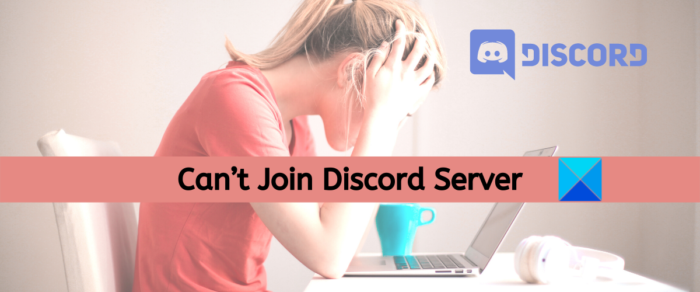
Varför kan jag inte gå med i Discord-servern?
Det kan finnas olika anledningar till att du inte kan ansluta dig till en Discord-server. Här är de möjliga orsakerna:
- Problemet uppstår mest sannolikt om inbjudningslänken till servern är ogiltig eller har löpt ut. Så dubbelkolla din inbjudningslänk och se till att den är giltig.
- Detta kan orsakas av att serverägaren återkallar inbjudningslänken.
- Om du är avstängd från Discord eller en specifik Discord-server kommer du inte att kunna gå med i Discord-servern. Se därför till att du inte är förbjuden att ansluta till servern som orsakar problemet.
- Om du har nått det maximala antalet servrar kommer du att stöta på ett problem. Om scenariot är tillämpligt, lämna några servrar för att ansluta till nya.
- Detta kan också hända på grund av en skadad Discord-cache. Försök därför att rensa dina Discord-cachemappar och se om problemet är borta.
Baserat på ovanstående scenarier kan du använda lämplig korrigering för att lösa problemet.
Kan inte gå med i discord-servern
Om du inte kan ansluta till Discord-servern på din dator kan du använda följande korrigeringar för att lösa problemet:
- Dubbelkolla länken eller inbjudningskoden.
- Se till att du inte är blockerad från att gå med på servern.
- Försök att lämna några servrar.
- Ta bort discord-cachen.
- Prova en VPN.
1] Kontrollera din inbjudningslänk eller kod igen
Det första du bör göra om du inte kan gå med i en Discord-server är att dubbelkolla inbjudningslänken. Inbjudningslänken som skickades till dig för att gå med i servern kan ha löpt ut. Du kan alltså inte gå med i Discord-servern.
Serverägare kan anpassa Discord-inbjudningar när de skickas. De kan ställa in sin inbjudningslänk så att den upphör att gälla. Det kan vara 30 minuter, 1 dag, 1 vecka eller aldrig. Om serverägaren inte har ställt in sin inbjudningslänk så att den upphör att gälla, kommer den som standard att förfalla efter 24 timmar.
Det är också möjligt att inbjudningslänken du försöker öppna har överskridit det maximala antalet användningar. Serverägare kan också konfigurera och ställa in det maximala antalet tillåtna användningar för att öppna sin inbjudningslänk. Så om du följer en länk som har passerat det maximala antalet användare, kommer du inte att kunna ansluta dig till servern.
Dessutom kan serverägaren ha återkallat din inbjudningslänk. Det finns ett alternativ i serverinställningarna som gör att serverägaren kan återkalla inbjudningslänken från listan över aktiva inbjudningar. Det är därför den kan bli ogiltig och du kan inte ansluta till servern.
Om du upptäcker att inbjudningslänken att gå med i Discord-servern har löpt ut eller är ogiltig, finns det inget du kan göra för att fixa det. Allt du kan göra är att kontakta serverägaren och be honom/henne att skicka en ny länk till dig för att gå med i Discord-servern.
Om du använder en inbjudningskod för att gå med i en server, se till att du anger rätt kod. Eftersom inbjudningskoden för att ansluta till en server är skiftlägeskänslig bör du dubbelkolla koden för att se till att den används som den är.
Om inbjudningslänken är giltig men du fortfarande inte kan gå med i Discord-servern, gå vidare till nästa potentiella lösning för att lösa problemet.
Läsa: Åtgärda Discord-anslutningsproblem på Windows PC.
2] Se till att du inte är blockerad från att gå med på servern
Om ovanstående scenario inte passar dig, finns det en chans att du blir förbjuden att komma åt Discord-servern, så du kan inte gå med på servern. Nu kan du bli bannad på en specifik server eller på hela Discord-tjänsten.
Discord kan förbjuda dig av olika anledningar. Till exempel kan du i allmänhet bli avstängd om du inte följer användarvillkoren eller riktlinjerna för communityn. Andra orsaker till detsamma kan vara att använda en misstänkt IP-adress, sprida skräppost etc. Om du blir avstängd från en server kan det bero på att du brutit mot reglerna som satts av serverägaren, som att använda svordomar, kränkande beteende. , etc.
Nu när du är avstängd från Discord är din IP-adress tillsammans med ditt konto förbjudna. Således, om du försöker ansluta till Discord-servern från en annan enhet medan du är ansluten till samma router, kommer du inte att kunna gå med.
Därför måste du kontakta din serveradministratör och be honom att avböja dig. När förbudet har hävts kommer du att kunna ansluta dig till Discord-servern via inbjudningslänken. Du kan till och med prova med en proxyserver och se om det hjälper dig att gå med i Discord-servern när den förbjuds.
Om du inte är förbjuden att gå med i en Discord-server kan du gå vidare till nästa potentiella lösning för att lösa problemet.
Ser: Discord öppnas inte eller fryser på anslutningsskärmen.
3] Försök att lämna några servrar
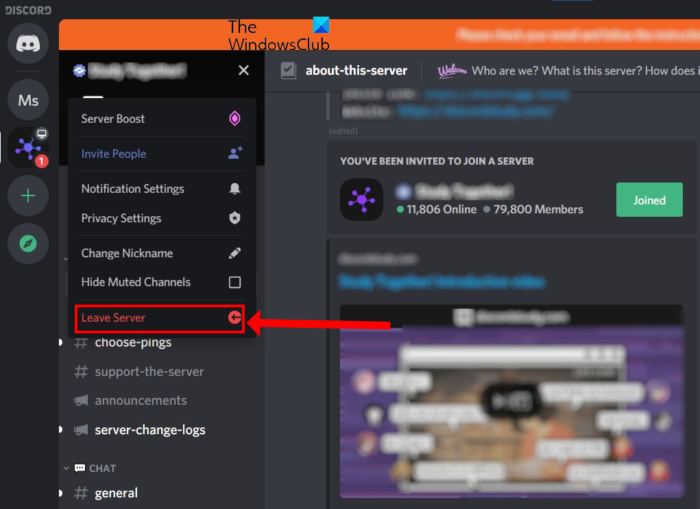
Du kan ha nått servergränsen och kan därför inte gå med i en annan Discord-server. Enligt Discord policy finns det ett visst antal servrar som en användare kan ansluta sig till samtidigt. Du kan gå med i upp till 100 Discord-servrar samtidigt. Om du har överskridit gränsen kommer du inte att kunna gå med i några andra servrar. Detta kan vara fallet om du får Ogiltig inbjudan fel när du loggar in på servern.
Nu, om scenariot är tillämpligt, kan du kontrollera antalet servrar du för närvarande är ansluten till. Om gränsen överskrids, behåll några servrar som du inte längre använder eller servrar som du sannolikt inte kommer att använda. För att göra detta kan du följa dessa steg:
- Öppna först Discord-appen.
- Nu, från listan över servrar, välj den du vill behålla och klicka på rullgardinsmenyn.
- Klicka sedan på Lämna servern från menyalternativen som visas.
- Efter det, bekräfta ditt val i nästa prompt genom att välja alternativet 'Lämna server' och servern kommer att tas bort från din lista.
- Du kan nu prova att gå med i en annan Discord-server och se om problemet är åtgärdat.
Om du fortfarande har samma problem kan du prova följande lösning för att lösa det.
ANSLUTEN TILL: Kan du inte logga in på Discord? Åtgärda Discord-inloggningsproblem .
4] Ta bort Discord-cache
PC-användare kan försöka rensa Discord-cachen från sina datorer för att åtgärda det här problemet. I vissa fall kan dessa problem orsakas av korrupta cachedata. Därför, om scenariot är tillämpligt, bör radering av Discord-cachen hjälpa dig att lösa problemet. Så här gör du:
- Tryck först på Windows + R kortkommandon för att få fram dialogrutan Kör.
- Efter det gå in %appdata%discord i fältet 'Öppna' och tryck på 'Enter' för att öppna den här platsen i Filutforskaren.
- Nästa fynd Cache , Kodcache , och GPU-cache mappar och välj dessa mappar.
- Tryck nu på 'Delete'-knappen på ditt tangentbord för att rensa ovanstående Discord-cachemappar.
- Slutligen, öppna Discord igen och se om du kan gå med i Discord-servern eller inte.
Om problemet kvarstår, prova nästa möjliga lösning.
Läsa: Åtgärda Discord-konsolloggfel på Windows-dator.
5] Prova en VPN
Om ingen av ovanstående lösningar fungerade för dig, försök att använda en VPN-tjänst och se om det löser problemet för dig. Detta hjälper dig att kringgå internetbegränsningar som kan orsaka problemet.
Ser: Åtgärda Discord hastighetsbegränsningsfel på Windows PC.
Kan Discord hindra dig från att gå med i några servrar?
Ja, Discord kan blockera ditt konto om du bryter mot företagets användarvillkor. Om du blir avstängd kommer du inte att kunna gå med i någon Discord-server.
Hur vet jag om jag är avstängd från Discord-servern?
Det finns inget direkt sätt att säga att du är avstängd från Discord-servern. Du kan dock kontakta serverägaren och fråga honom om du är bannad från hans server. De kommer att meddela dig om du är bannad eller inte.
Hur länge varar ett Discord-serverförbud?
Serverförbudet varar så länge moderatorn/ägaren vill. Det finns i princip två typer av förbud, Kick och Ban. När du sparkas från servern raderas ditt konto, men du kan gå med senare. Men i Banya kommer du inte att kunna gå med i servern förrän ägaren avstänger dig.
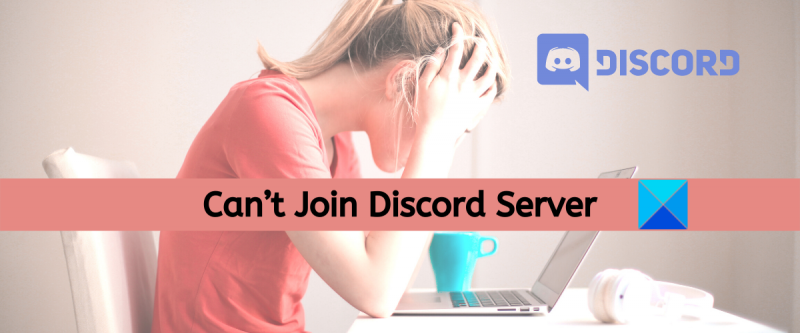







![Microsoft Store kommer inte att installera Fallout [Fixed]](https://prankmike.com/img/games/10/microsoft-store-wont-install-fallout-fixed-1.jpg)





